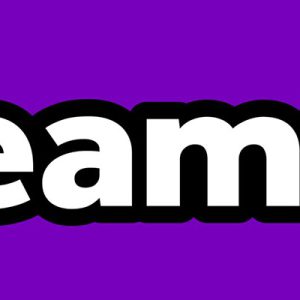کنسول های بازی همیشه از محصولات مورد علاقه مردم در سراسر جهان بوده اند.از سال های دور تاکنون این سیستم ها با پیشرفت پیشرفت های چشمگیری داشته اند.تا امروز که خبر های حالبی درباره آن ها به گوش میرسد.این مطلب جدید از بخش وبلاگ سایت بابانو به بررسی نحوه انتقال اطلاعات از ps4 می پردازد.حتما برای شما هم این سوال پیش آمده است این کار چگونه است.با ادامه مطلب با ما همراه باشید تا پاسخ تمامی سوالات خود را پیدا کنید.
این آموزش سه راه حل در مورد نحوه انتقال داده از PS4 به PS4 Pro به شما ارائه می دهد.
به طور کلی ، آنها مستقیماً از کنترل کننده PS4 به کنسول PS4 Pro ، از طریق فضای ذخیره سازی ابری PlayStation Plus و با تکیه بر دیسک سخت USB خارجی منتقل می شوند.
چرا باید داده ها را از PS4 به PS4 Pro منتقل کنیم؟
در برخی شرایط ، شما باید داده ها (بازی ها ، تنظیمات کاربر ، عکس های صفحه ، کلیپ های ویدیویی و غیره) را از PlayStation 4 خود به نسخه PlayStation 4 Pro منتقل کنید.
وقتی PS4 Pro جدیدی دریافت کردید و قصد دارید از PS4 یا PS4 Slimmer فعلی خود به PS4 Pro ارتقا دهید.
PS4 Pro پیشرفته ترین فناوری را در بین نسخه های موجود پلی استیشن به کار می برد.
این قدرت پردازش بیشتری برای نمایش بازی ها با وضوح فوق العاده 4K با دامنه پویای بالا (HDR) در تلویزیون های جدید دارد که از این ویژگی ها پشتیبانی می کند.
حتی اگر هنوز با یک مانیتور تلویزیونی 1080p معمولی همراه هستید ، با داشتن PS4 Professional ، بازی های شما همچنان می توانند در کنار عملکرد بسیار بهتر به نظر برسند.
با این حال ، این فقط برای بازی های با وضوح بالا (HD) آینده صادق است.
نکته جالب این است که انتظار می رود نسل بعدی PlayStation PS5 در اواخر سال 2020 عرضه شود.
بیشتر بخوانید:ویژگی های Appel Maps ،از گوکل مپ اپل چه میدانید!
انتقال اطلاعات از ps4 به PS4 Pro چگونه انجام می شود؟
برای انتقال داده ها از کنسول PS4 به PS4 Pro ، به هر دو کنترلر ، البته حداقل یک کابل LAN (شبکه محلی) و دسترسی به شبکه باند پهن (پهنای باند) نیاز دارید.
مرحله 1: بارگذاری داده ها در Cloud
در صورت بروز خطا (خاموش شدن ، سوf عملکرد و غیره) و داده های شما در حین انتقال خراب می شوند ،
توصیه می شود که داده های خود را از طریق PlayStation Plus در cloud بارگذاری کنید.
نکته: برای جلوگیری از از دست رفتن داده ها به دلیل از دست دادن برق ، دکمه روشن / خاموش در طی فرآیند انتقال داده غیرفعال می شود.
مرحله 2: همگام سازی جوایز

برنامه Trophies را روی PS4 قدیمی خود راه اندازی کنید و اجازه دهید با (PlayStation Network (PSN همگام شود.
اگر قبل از انتقال اطلاعات از ps4 آن را با PSN همگام نکنید ، این موارد برای همیشه از بین می روند.
همچنین ، به شما اطلاع می دهد که اطلاعات جایزه خود را همگام سازی نکرده اید
و به شما توصیه می کند با انتخاب Trophies از صفحه اصلی در PS4 جدید ، جایزه های خود را با PSN همگام سازی کنید.
مرحله 3: از نسخه 4.0 یا نرم افزار بالاتر سیستم اطمینان حاصل کنید
نرم افزار سیستم PlayStation 4 فعلی و PlayStation 4 جدید حرفه ای خود را بررسی کنید
و مطمئن شوید که هر دو برنامه حداقل به نسخه 4.0 به جدیدترین نسخه به روز شده اند.
در مورد PS4 شما ، آخرین باری که آنلاین هستید ، نرم افزار سیستم آن باید به طور خودکار به جدیدترین نسخه ارتقا یابد.
برای تأیید آن ، به تنظیمات نرم افزار بروید و آن را در System Software Update بررسی کنید.
بیشتر بخوانید:ابعاد ایکس باکس سری ایکس نسبت به کنسول های نسل قبل
مرحله 4:برای انتقال اطلاعات از ps4 پهنای باند را فعال کنید و PSN را وارد کنید (شبکه پلی استیشن)
هر دو کنترل کننده PS4 را از طریق کابل LAN یا از طریق WiFi به پهنای باند خانه خود را متصل کنید.
سپس ، می توانید با PSN وارد شوید. PS4 Pro خود را به تلویزیون وصل کنید و با PS4 Pro وارد کنید حساب PSN خود را دریافت کنید.
مرحله 5: برای انتقال داده آماده شوید
هنگامی که در PlayStation جدید وارد حساب PSN خود می شوید ، حساب متوجه می شود که شما از دستگاه جدیدی استفاده می کنید
و از شما سوال می کند که آیا می خواهید داده های ps4 را به ps4 pro منتقل کنید یا خیر.
فقط با کلیک بر روی Transfer Data from Another PS4 آن را تأیید کنید.
نکته: داده ها از PS4 اصلی پاک نمی شوند ، حتی پس از پایان انتقال داده ها.
بعد ، دکمه روشن / خاموش کنسول قدیمی خود را فشار دهید و آن را نگه دارید تا بوق بزند.
معمولاً این فقط یک ثانیه طول می کشد. بنابراین ، شما آماده انتقال داده ها از PS4 به PS4 Pro هستید.
سپس ، دو PlayStation را با کابل LAN که در درگاه های LAN مربوط به آنها در پشت دستگاه قرار دارد ، متصل کنید.
یا فقط می توانید هر دو کنترلر را با 2 کابل LAN به روتر خود متصل کنید.
مرحله 6: داده را برای انتقال انتخاب کنید

نوع داده ای را که می خواهید از PS4 به PS4 Pro منتقل کنید ، برنامه ها ،
داده های ذخیره شده ، عکس ها ، مضامین ، تنظیمات یا همه آنها را انتخاب کنید.
پس از انتخاب ، به شما نشان می دهد که پس از انتقال آن موارد ، چه مقدار فضای آزاد باقی مانده است.
همچنین ، بسته به اندازه کل داده های معلق ، زمان انجام این فرآیند را تخمین می زند.
مرحله 7: PS4 اصلی خود را فعال کنید
بعد ، از شما سوال می شود که آیا می خواهید PS4 Pro جدید را به عنوان کنسول اصلی خود فعال کنید یا خیر.
در این حالت می توانید به طور خودکار به روزرسانی ها را بارگیری کنید ، داده های بازی ذخیره شده را
در فضای ذخیره سازی ابری PS Plus خود بارگذاری کرده و با دوستان ، خانواده و غیره به اشتراک بگذارید.
مرحله 8: اخطار انتقال اطلاعات از ps4
بعد از اینکه Start Transfer را انتخاب کردید ، این PS4 بطور خودکار راه اندازی می شود ،
مقداردهی اولیه می شود و سپس داده ها به آن منتقل می شوند.
اگر هنگام انتقال لغو کنید ، این PS4 هنوز مقداردهی اولیه می شود و به حالت فعلی برنمی گردد.
بیشتر بخوانید:بازی جدید Battlefield برای کنسول های نسل آینده عرضه میشود
مرحله 9: انتقال داده ها از PS4 به PS4 Pro را شروع کنید
در آخر ، روی Start Transfer کلیک کنید و شروع به کپی کردن داده های انتخاب شده از کنسول مبدا در قسمت PS4 می کند.
در طی فرآیند انتقال ، PS4 را خاموش یا کابلها را جدا نکنید. پس از پایان انتقال ، PS4 به طور خودکار راه اندازی می شود.
چگونه می توان داده ها را از طریق Cloud Storage از PS4 به PS4 Pro منتقل کرد؟
غیر از روش بالا شما می توانید با کمک فضای ذخیره سازی ابری ، داده ها را از PS4 به PS4 Pro منتقل کنید.
اول از همه ، با کنترل کننده PS4 قدیمی خود وارد PSN خود شوید ،
به تنظیمات نرم افزار سیستم بروید و Application Data را در سیستم ذخیره سازی جستجو کنید.
سپس ، داده های ذخیره شده را در سیستم ذخیره سازی پیدا کنید ،
تمام داده هایی را که می خواهید بارگذاری کنید انتخاب کنید و بارگذاری در ذخیره سازی آنلاین را انتخاب کنید.
سپس ، از حساب PSN خود خارج شوید و با کنسول PS4 Pro جدید خود وارد آن شوید.
پس از ورود به سیستم ، به طور مشابه ، به تنظیمات> برنامه داده در سیستم ذخیره سازی بروید.
سپس ، به ذخیره شده داده در ذخیره سازی آنلاین دسترسی پیدا کنید ،
تمام داده های مورد نظر را در دستگاه جدید خود انتخاب کرده و آنها را از cloud بارگیری کنید.

داده هایی که باید منتقل شوند یا منتقل نشوند
داده هایی که باید از PS4 به PS4 Pro منتقل شوند:
- همه بازی ها ، بارگیری شده از PS Store ، PS Plus و نصب از دیسک ها ، و همه داده های ذخیره شده بازی.
- همه فیلم ها و عکس های ذخیره شده ذخیره شده است.
- همه پوشه ها را تنظیم کنید.
- تمام پیام های موجود در PSN هم ارسال و هم دریافت شدند.
- تمام داده های نمایه حساب های PSN که یک بار وارد کنسول شدند.
- همه داده های تروفی همگام سازی شده.
داده ای که نباید منتقل شود
- تمام رمزهای عبور حساب ها از جمله PSN ، آمازون و Netflix.
- همه داده های تروفی همگام سازی نشده.
بیشتر بخوانید:Ps4 Pro و Ps4 Slim ؛ نسخه های مختلف کنسول بازی پلی استیشن ۴
چگونه می توان با هارد اکسترنال داده ها را از PS4 به PS4 Pro منتقل کرد؟
اگر عضوی از PS Plus نیستید یا قصد دارید PS4 فعلی را به خریدار آن بدهید در حالی که PS4 Pro جدید شما در راه است ،
یک روش سنتی برای انتقال داده های PS4 به PS4 Pro وجود دارد.
در مرحله اول می توانید داده های خود را از PS4 قدیمی به یک هارد اکسترنال پشتیبان تهیه کنید (به عنوان مثال درایو فلش USB) ،
و سپس با ورود PS4 Pro جدید ، داده ها را از دستگاه ذخیره سازی خارجی به آن بازیابی کنید.
چگونه از PS4 خود نسخه پشتیبان تهیه کنیم؟
درایو USB خود را در یک درگاه USB در PS4 قرار دهید.
به تنظیمات> سیستم> پشتیبان گیری و بازیابی بروید.
داده هایی را که می خواهید پشتیبان بگیرید انتخاب کنید و پشتیبان گیری را انتخاب کنید.
وقتی نسخه پشتیبان به پایان رسید ، USB خود را از برق بکشید.
چگونه PS4 خود را بازیابی کنیم؟
درایو USB خود را به PS4 Pro جدید وصل کنید.
به تنظیمات> سیستم> پشتیبان گیری و بازیابی بروید.
Restore را انتخاب کرده و پرونده های تصویر را در دیسک USB انتخاب کنید. سپس ، بله را کلیک کنید.
پس از اتمام مراحل بازیابی ، برنامه را ببندید و USB خود را جدا کنید.

سخن پایانی
هنگامی که تمام داده های شما به PS4 Pro جدید شما منتقل می شود و شما دیگر خیالتان جمع است و با کنسول Pro بهترکار می کنید.
امیدواریم که این مطلب جهت انتقال اطلاعات از PS4 به PS4 Pro برای شما مفید و کاربردی بوده باشد.
اگر از علاقه مندان به دنیای گیم و کنسول های بازی هستید می توانید آن ها را بصورت اینترنتی
و با گارانتی های معتبر از فروشگاه های لوازم دیجیتال مانند بابانو خریداری کنید.
در بابانو میتوانید انواع بازی های کنسول های مختلف و لوازم جانبی آن ها را با قیمت ها فوق العاده خریداری کنید.
 فروشگاه اینترنتی بابانو | لوازم جانبی کامپیوتر
فروشگاه اینترنتی بابانو | لوازم جانبی کامپیوتر